Lệnh nối 2 đường thẳng trong Cad là lệnh quan tọng trong phần mềm Autocad nhằm giúp cho bản vẽ chính xác và thẩm mỹ hơn. Bài viết sau đây, Hoàn Mỹ Decor sẽ giới thiệu đến bạn đọc cách sử dụng lệnh Join nối 2 đường thẳng nhanh chóng, đơn giản trong Cad.
Xem thêm:
- #2 Lệnh kéo dài đối tượng trong Cad – Thao tác đơn giản 2025
- [Hướng dẫn] Sử dụng lệnh chia đoạn thẳng trong Cad 2025
Cách sử dụng lệnh nối 2 đường thẳng trong Cad
Để thực hiện lệnh nối 2 đường thẳng trong Cad thì bạn hãy dùng lệnh Join với thao tác vô cùng đơn giản và nhanh chóng.
– Bước 1: Trên giao diện của Autocad, bạn kích vào thanh công cụ Modify và sau đó gõ lệnh tắt J -> Nhấn Enter để hiển thị lệnh Join.
– Bước 2: Khi lệnh Join được hiển thị, sẽ có các thư mục mà bạn cần thực hiện:
- Join Select source object: Lựa chọn đường thẳng đầu tiên cần nối (Bạn hãy nhấn chuột trái vào đối tượng đó).
- Select objects to join to source: Lựa chọn đường thẳng thứ 2 (Nhấn chuột trái vào đối tượng đó).
- Select objects to join to source: Lựa chọn đường thẳng tiếp theo, chọn đến khi kết thúc, sau đó bạn nhấn Enter để nối các đường thẳng liền nhau thành một đường duy nhất.
Thao tác xong thì bạn nhấn OK để hoàn thành.
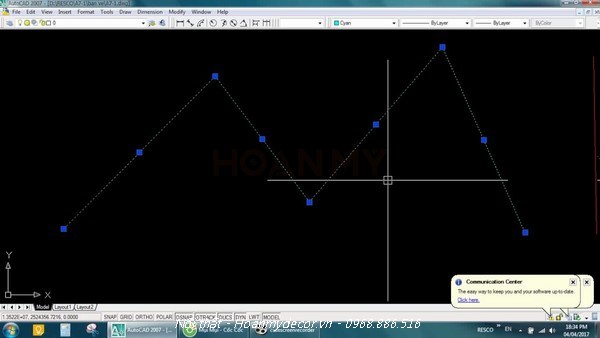
Ưu & Nhược điểm khi sử dụng lệnh Join trong Autocad
Lệnh Join là lệnh dùng để kết nối các đường line, đường circle và các đường khác tạo nên các liên kết với nhau, nó trái ngược với lệnh explore.
Sử dụng lệnh Join cũng sẽ có những ưu điểm và nhược điểm riêng. Tuỳ vào nhu cầu sử dụng mà bạn lựa chọn lệnh cho phù hợp.
Ưu điểm
Lệnh Join – Lệnh nối 2 đường thẳng trong Cad. Đây được xem là một lệnh không thể thiếu khi bạn làm việc với công cụ AutoCad, nó giúp cho bản vẽ không có tình trạng đứt gãy giữa các đối tượng, làm cho bản vẽ được hoàn chỉnh nhất.
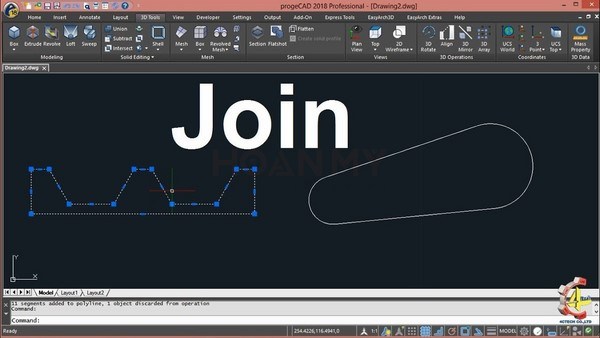
Sử dụng lệnh Join để nối 2 hoặc nhiều đường thẳng hoặc các đối tượng lại với nhau. Trong đó, bạn sẽ sử dụng lệnh Polyline để vẽ một đường duy nhất để nối với các đường còn lại. Lệnh Join có cách thực hiện đơn giản với thao tác lệnh tắt J duy nhất. Bên cạnh đó, trong câu lệnh không có các tham số, vì thế người dùng rất dễ dàng trong việc thực hiện lệnh.
Nhược điểm
Bên cạnh ưu điểm là thao tác nhanh chóng, dễ thực hiện thì điểm hạn chế của lệnh Join đó chính là nếu nối các đường thẳng hoặc đối tượng được vẽ bằng lệnh Line thì lệnh Join sẽ không nối được. Để hạn chế nhược điểm này của lệnh Join, khi sử dụng phần mềm Autocad bạn nên tránh sử dụng lệnh Line.
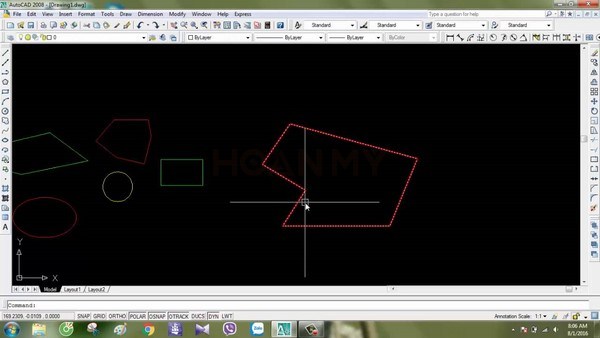
Cách dùng lệnh nối 2 đường thẳng trong Cad khi vẽ bằng lệnh Line
Trong trường hợp bạn vẽ đường thẳng bằng lệnh Line và vẫn muốn nối các đường thẳng bằng lệnh Join thì bạn hãy biến đường Line thành đường Polyline.
Còn trong trường hợp, 2 đường thẳng mà bạn cần nối có chứa đường Line, cung tròn, đường Polyline thì hãy chọn vào đường Polyline, sau đó gõ lệnh Join -> Enter. Lúc này, đường thẳng được vẽ bằng lệnh Line sẽ được biến thành đường Polyline và nối liền với nhau. (Lưu ý: Nếu bạn nhấn vào đường Line trước thì sẽ không thực hiện được lệnh Join).
Qua chia sẻ trên đây, chắc hẵn bạn đã nắm rõ được về lệnh nối 2 đường thẳng trong Cad. Hãy theo dõi Website của Hoàn Mỹ Decor để khám phá thêm những mẹo hay và thao tác lệnh hữu ích để hoàn thiện nhanh chóng bản vẽ thiết kế của mình nhé!
Chúc bạn thành công!
♻️ Cập nhật lần cuối vào 27 Tháng Tư, 2024 by KTS: Phương Lan






